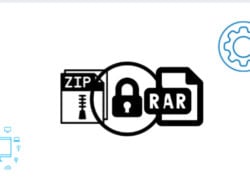
Cara Mengunci Atau Membuat Password untuk File Format ZIP/RAR: Tips dan Trik!
Cara Mengunci Atau Membuat Password untuk File Format ZIP/RAR: Tips dan Trik! – Dalam era digital seperti sekarang, kita seringkali berurusan dengan berbagai jenis file dan dokumen penting yang perlu dijaga keamanannya.
Salah satu cara yang umum dilakukan adalah dengan mengunci atau memberikan password pada file-format ZIP/RAR. Tindakan ini sangat penting untuk menjaga kerahasiaan dan mencegah akses tidak sah ke dalam file-file sensitifmu.
Artikel ini akan memberikan panduan langkah demi langkah tentang cara mengunci atau membuat password untuk file-format ZIP/RAR agar kamu dapat melindungi data-data pentingmu dengan lebih baik.
Mengapa Mengunci atau Memberi Password pada File ZIP/RAR Penting?
Penting untuk memahami mengapa mengunci atau memberi password pada file ZIP/RAR begitu penting. Diantaranya:
- Kerahasiaan data untuk membantu mencegah akses ilegal demi menjaga informasi pribadi atau bisnis yang kamu miliki tetap aman.
- Pemisaha file untuk memastikan semua file tetap utuh dan tidak ada yang dapat diakses tanpa izin.
- Pengiriman file yang aman, sehingga hanya penerima yang diberi izin yang bisa membuka file tersebut.
Lalu, bagaimana langkah-langkah kita untuk mengunci atau memberi password pada file ZIP/RAR? Yuk simak penjelasannya di bawah ini!
Langkah-langkah
1. Menyiapkan File yang Akan Dikunci
Pastikan kamu memiliki semua file yang ingin kamu masukkan ke dalam file ZIP/RAR yang akan kamu kunci. Ini bisa berupa dokumen teks, gambar, atau jenis file lainnya.
2. Mengompres File dengan ZIP/RAR
Langkah pertama adalah mengompres file-file kamu menjadi satu file ZIP/RAR. Ini dapat dilakukan dengan perangkat lunak kompresi seperti WinRAR, 7-Zip, atau alat kompresi lainnya.
Berikut adalah langkah-langkah umum untuk menggunakan WinRAR:
- Klik kanan pada file atau folder yang ingin kamu kompres.
- Pilih opsi “Tambahkan ke Arsip” atau “Add to Archive”.
- Akan muncul jendela pengaturan arsip. Di bagian “Atur kata sandi” atau “Set password”, masukkan password yang ingin kamu gunakan untuk mengunci file.
- Klik “OK” untuk mengompres file dengan password.
3. Mengunci File dengan Password
Setelah kamu mengompres file menjadi ZIP/RAR dan memberikan password, langkah selanjutnya adalah memastikan bahwa file tersebut benar-benar terkunci dengan aman.
Pastikan kamu mengikuti langkah-langkah di bawah ini:
- Coba buka file ZIP/RAR yang baru saja kamu buat. kamu akan diminta memasukkan password sebelum dapat mengakses isi file.
- Masukkan password yang kamu tetapkan sebelumnya.
Jika password benar, kamu dapat mengakses konten file. Jika tidak, kamu akan tetap terkunci.
Tips menggunakan password yang aman:
- Pastikan password yang kamu gunakan kuat dan sulit ditebak.
- Selalu simpan password kamu di tempat yang aman dan jangan bagikan kepada siapa pun yang tidak berwenang.
- Jika kamu perlu memberikan akses kepada seseorang untuk jangka waktu tertentu, pertimbangkan untuk secara berkala mengganti password file ZIP/RAR-mu.
Penutup
Demikianlah langkah-langkah mudah yang bisa kamu lakukan untuk mengunci atau menggunakan password pada file ZIP/RAR-mu. Dengan begitu, keamanan file yang kamu miliki akan semakin sulit diakses orang yang tidak berkepentinga. Semoga membantu!***